はじめに
今回の学習では、仕掛けや、仕掛けを連携して使う方法を用います。
まだ、そのあたりの学習ができていない方は、UEFN入門LEVEL7まで目を通してみてください。
今回の学習では、以下の動画の状況を考えます。
ドアと鍵がある密室です。この密室から脱出する仕組みをつくり、いろいろな仕掛けを連携させる方法を学習します。
(verseプログラミングでも可能ですが、今回は扱いません)
用意するもの
以下のSketchfabからfbxをダウンロードしてください。
ダウンロードの方法は以下のページの「インベーダーのアセットを入手する」を参照してください。

ダウンロードしたアセットは、Zipファイルから展開をしておいてください。(解凍)
アセットをUEFNへインポートする
UEFNをひらきます。テンプレートは「シンプル」で問題ありません。
プレイヤースポーンパッドや、FortInspectorCameraCreativeは削除します。
コンテンツブラウザで新規フォルダ「KEY」を作成し、ダウンロードしたfbxファイルをドラッグ&ドロップしてインポートします。FBXインポートオプションの設定は以下の2枚の画像を参照してください。
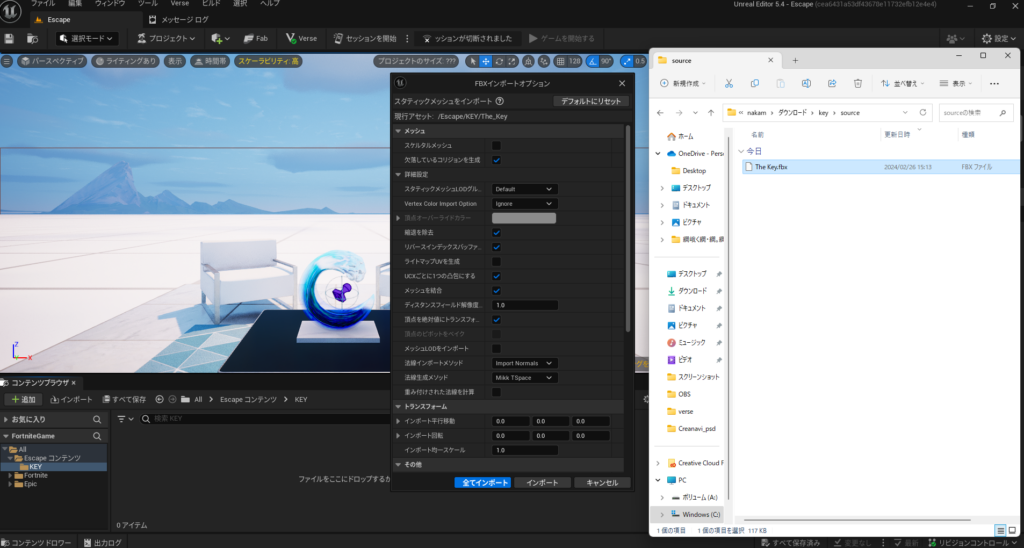
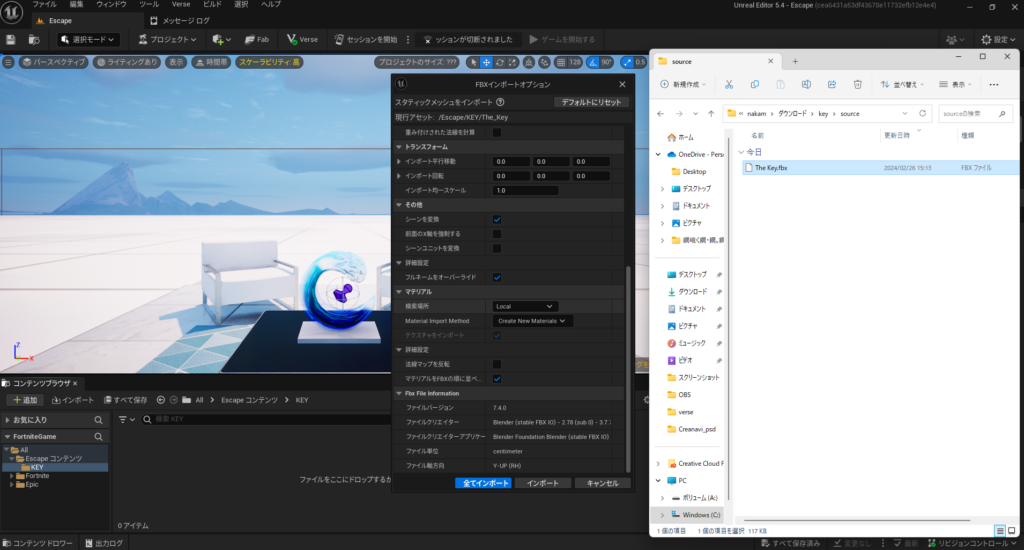
インポートしたら、マテリアルファイルをダブルクリックしてひらきます。

Paramの色を黄色くして、OKボタンをおします。画面上の適用と保存ボタンもおします。
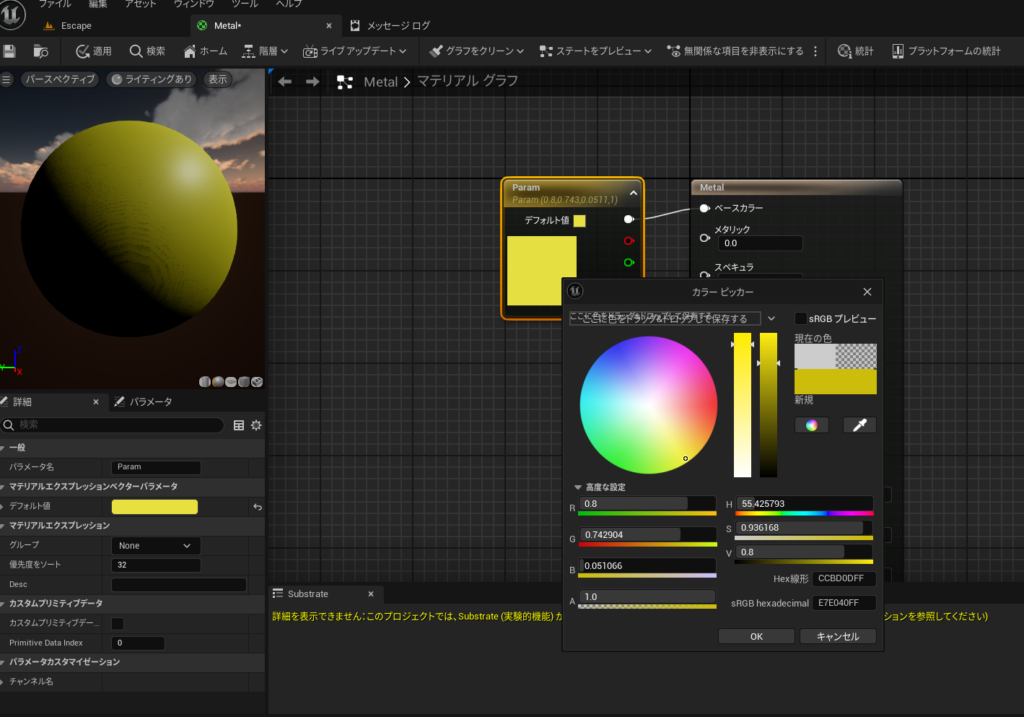
スタティックメッシュをレベルに配置します。おそらく、とても大きいので、縮小して調整します。
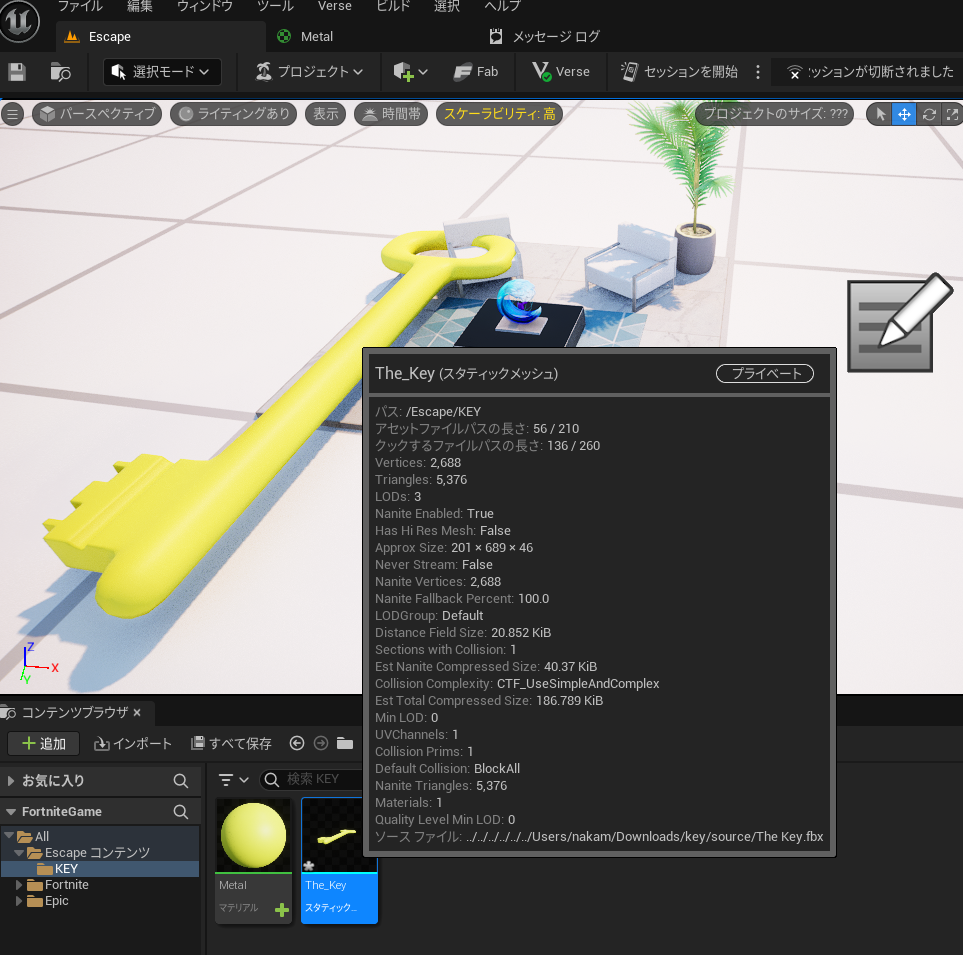
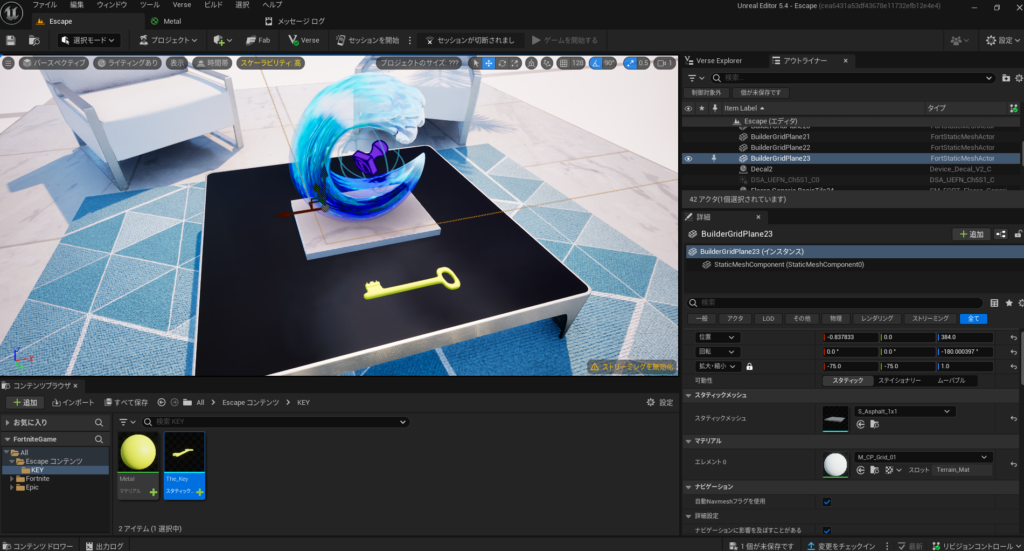
部屋をつくる
Fortniteフォルダにて、Art Deco Bank Floorと検索し、黒い床をレベルに配置します。
※これは床です。床は例によらず何でも良いです。
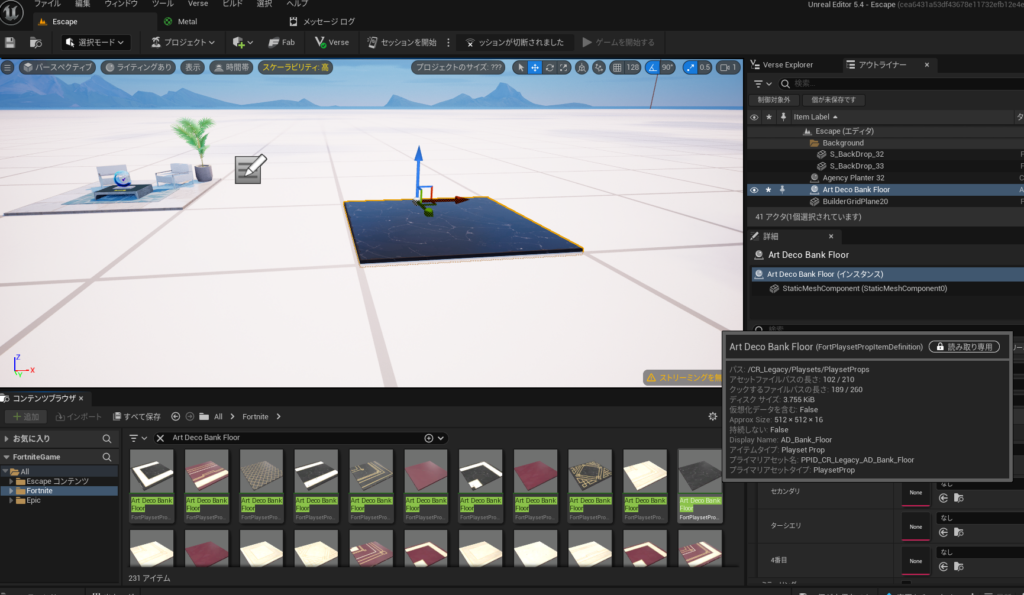
Fortniteフォルダにて、agency embossed wall crnと検索し、壁をレベルに配置します。
※これは壁です。壁は例によらず何でも良いです。
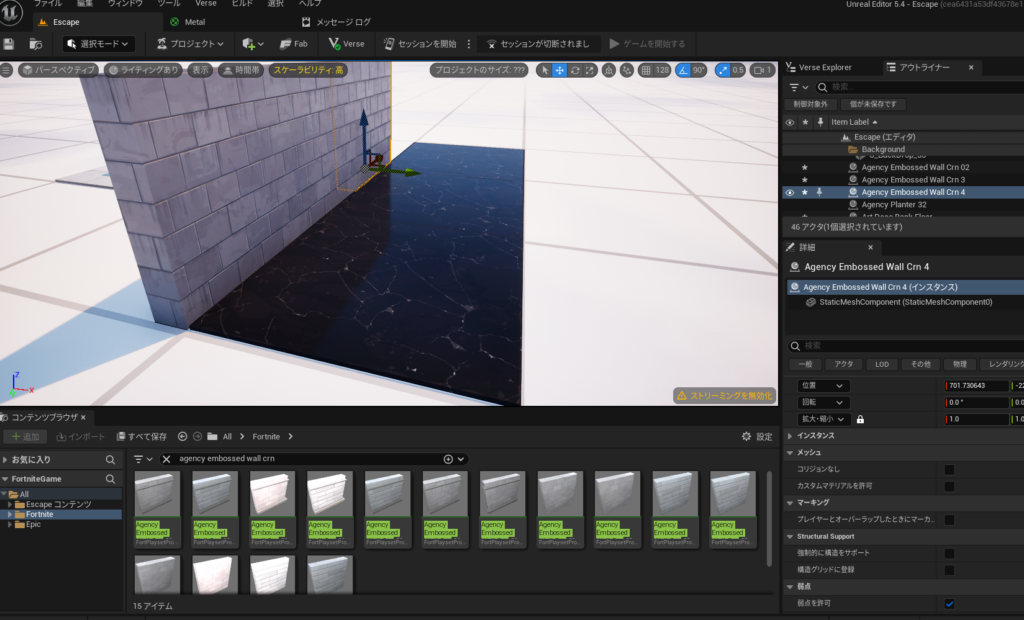
Fortniteフォルダにて、agency flat doorway strと検索し、ドア付きの壁をレベルに配置します。
※これもドア付きの壁であれば何でも良いです。
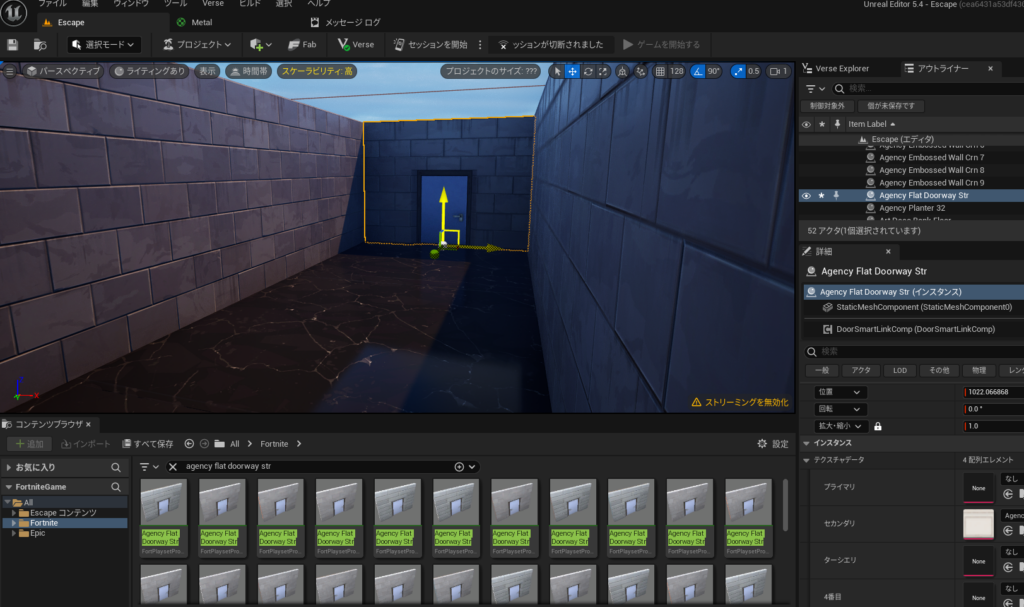
用意してきた床や壁のアセットをつかい、天井や空いているスペースを埋めましょう。部屋のできあがりです。

鍵がおいてある密室をつくる
暗いのでライトを四隅におきます。ツールバーのアクタを配置するから、ライト→ポイントライトを選択して配置します。
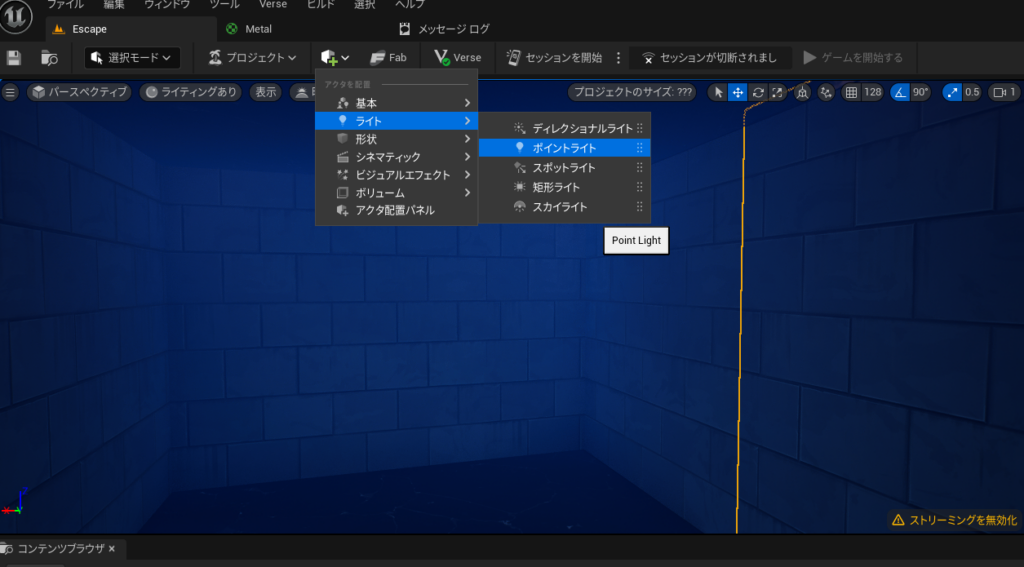
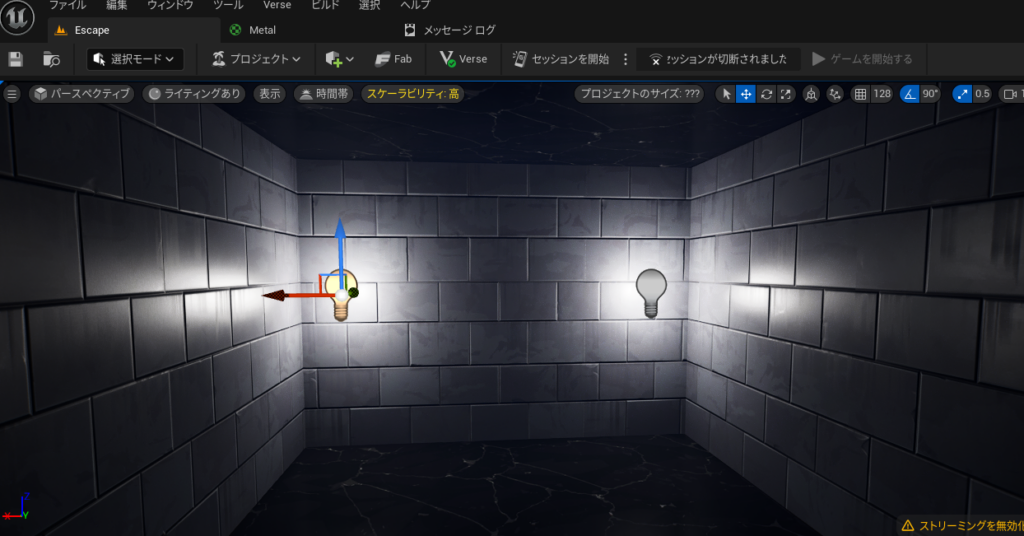
再びアクタを配置するから、形状→キューブを選択し、下画像のように配置します。
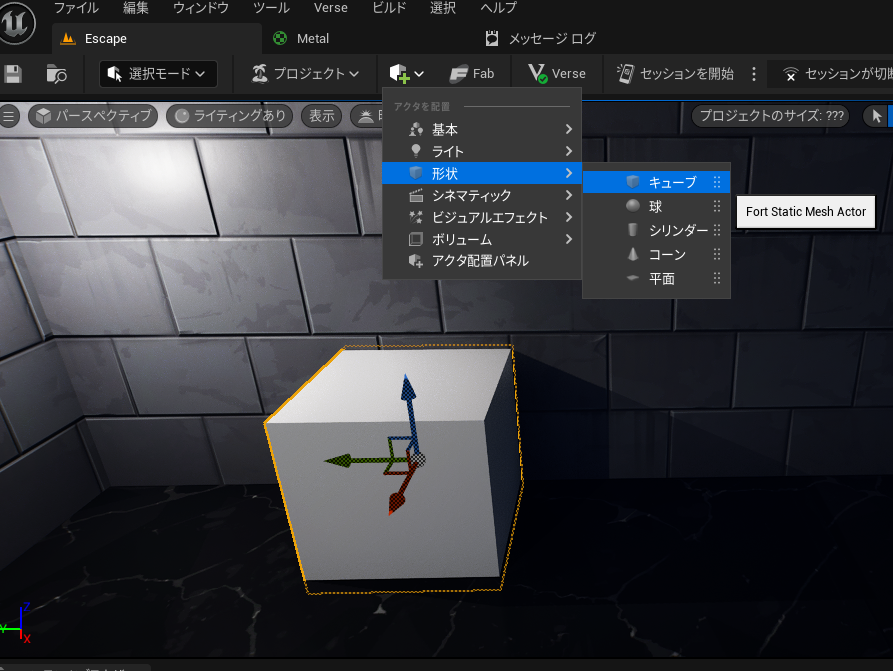
キューブの上に、さきほど用意した鍵を置きます。
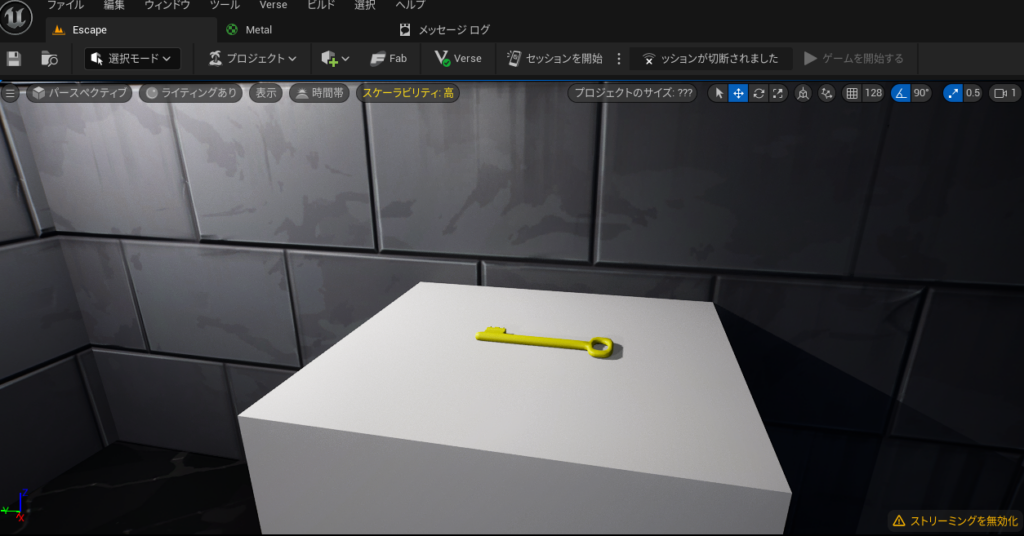
Fortniteフォルダ→Deviceフォルダ→仕掛けをロックする仕掛けを選択して、ドアのドアノブ付近に設置する。
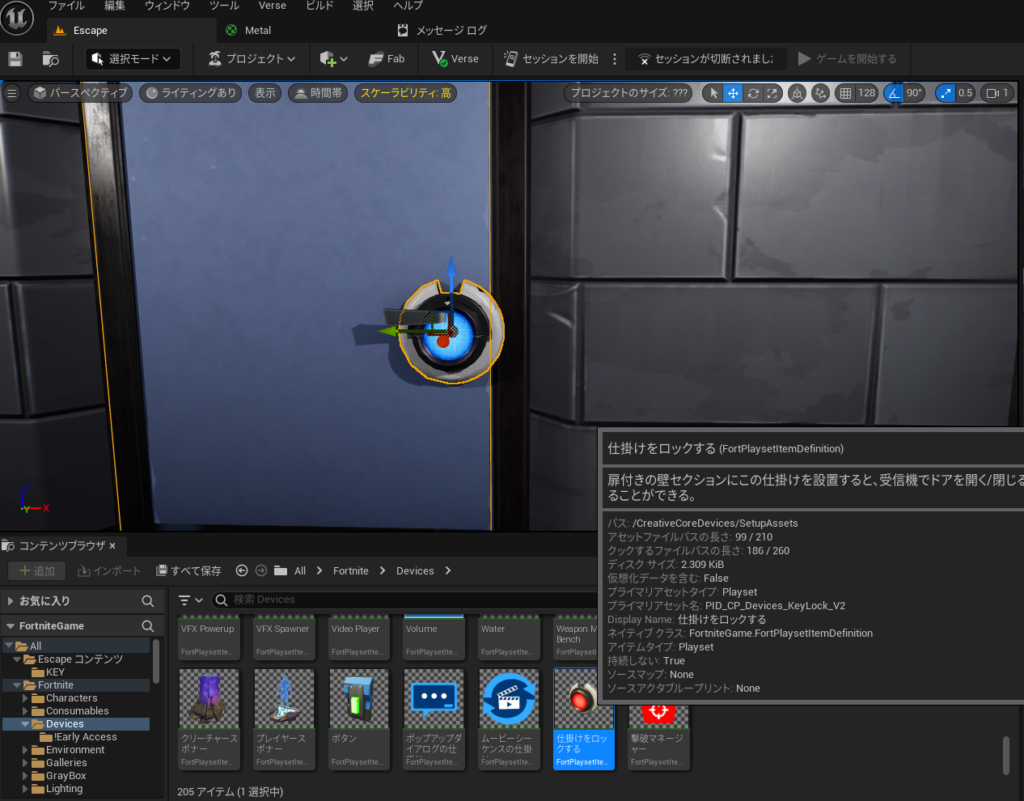
仕掛けをロックする仕掛けの詳細設定は以下のようになります。
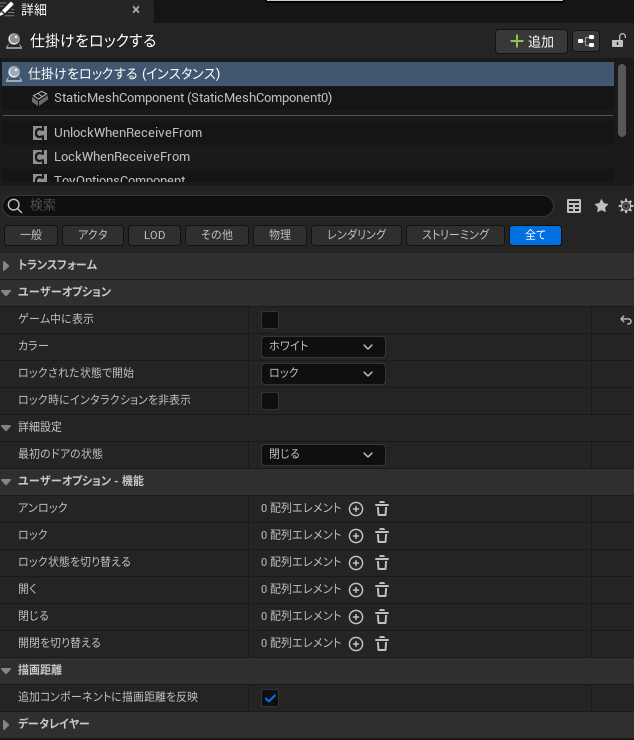
密室のできあがりです。プレイヤースポーンパッドの仕掛けを密室の中に設置します。
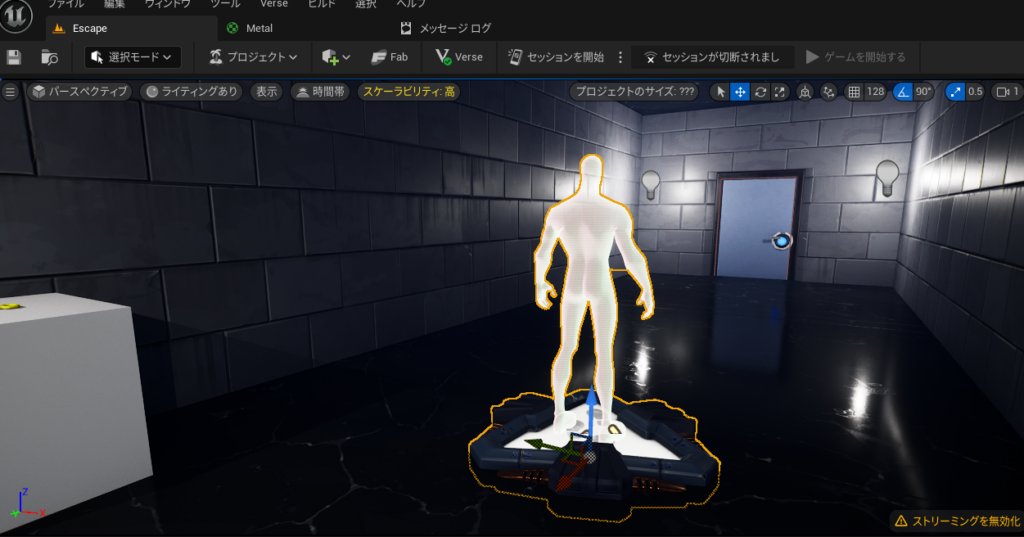
セッションを開始して、ドアにロックがかかっていること、鍵がちゃんと配置されていることを確認してください。
密室ができあがりました。
仕掛けを連携させて脱出する仕組みをつくる~仕掛けを準備する~
できあがった密室から脱出する仕組みをつくっていきます。
いろいろな方法がありますが、今回は以下に用意する仕掛けをつかって、つくりたいと思います。
用意するものは、以下の通りになります。
ボタンの仕掛け×1
定点カメラの仕掛け×1
ポップアップダイアログの仕掛け×1
ムービーシーケンスの仕掛け×1
レベルに配置します。鍵の近くにすべて配置します。
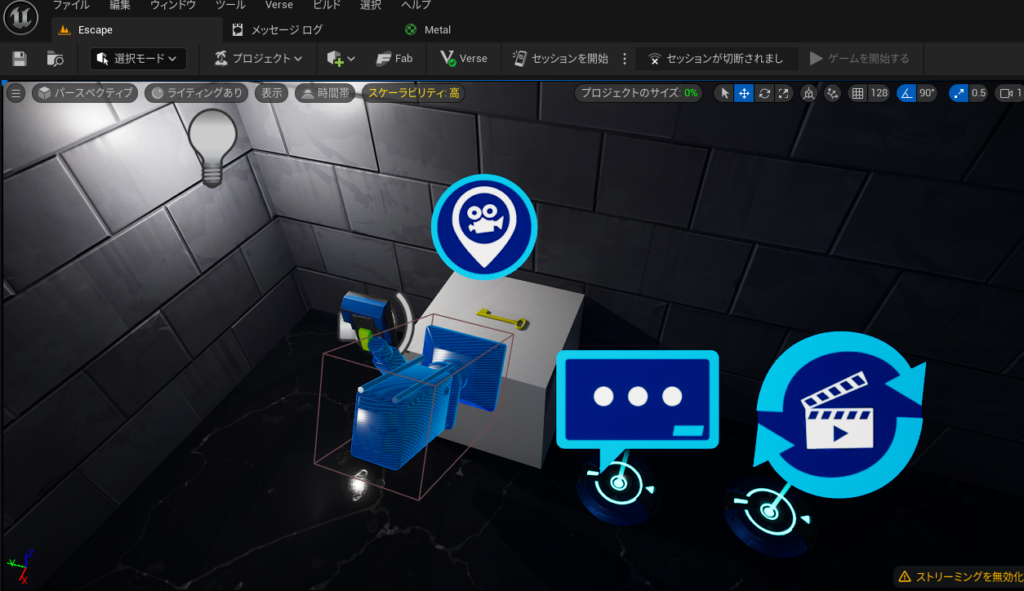
以下の画像のように仕掛けを連携していきます。ボタンの仕掛けを押すと、鍵に注目し、鍵を手に入れるか選択することになります。鍵を取った場合は、ドアにつけたロックが解除され、脱出できるようになるというわけです。

以下の動画が完成イメージです。
繰り返しですが、いろいろなやり方があります。今回ご紹介する方法がすべてではありませんので、いろいろとアレンジして自分なりに挑戦してみてください。
仕掛けを連携させて脱出する仕組みをつくる~ボタンの仕掛け~
ボタンの仕掛けの詳細設定は以下のようになります。
インタラクト時間、インタラクトテキスト、ゲーム中に表示をオフ、インタラクト範囲を設定確認します。
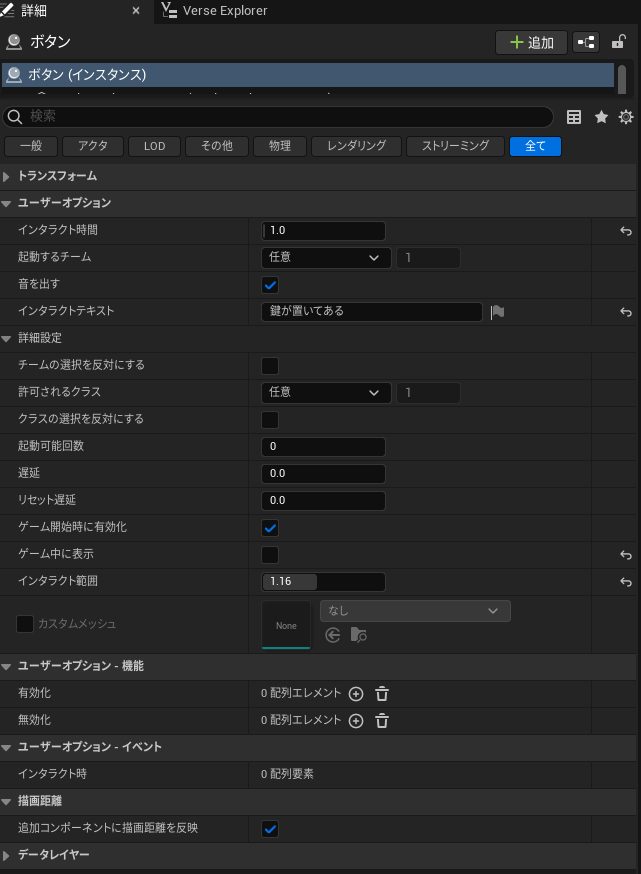
仕掛けを連携させて脱出する仕組みをつくる~定点カメラの仕掛け~
定点カメラの仕掛けは、トランスフォームで鍵が上の方に映るように設定しておきます。下画像の右下を参照してください。

詳細設定で、開始時にプレイヤーに取り付けるをオフにします。
そして、ほかの仕掛けとの連携作業をおこないます。
関数で、ボタンの仕掛けのボタンを押したらプレイヤーに追加して、これから設定するポップアップダイアログの仕掛けの使用を終えたらプレイヤーから削除するとします。
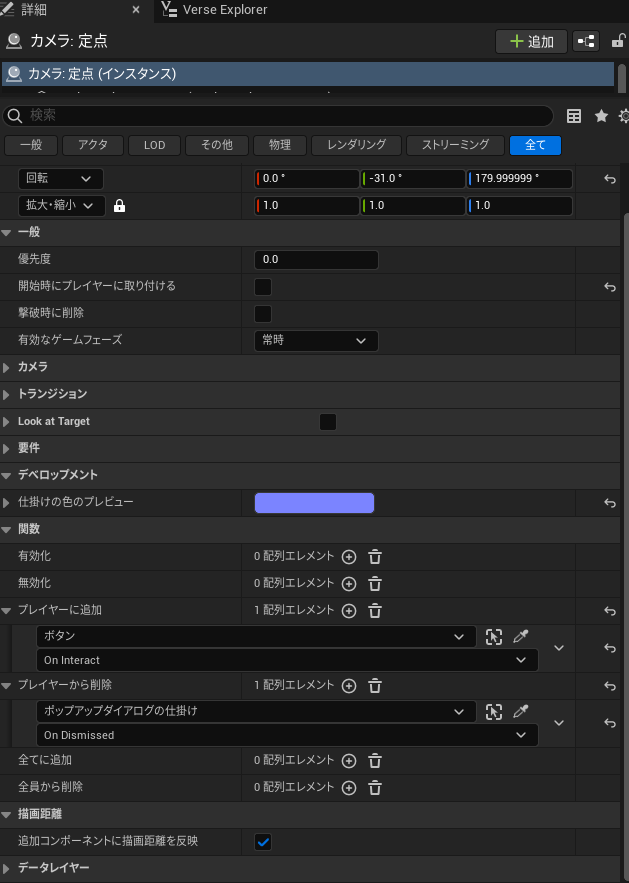
仕掛けを連携させて脱出する仕組みをつくる~ポップアップダイアログの仕掛け~
あまり聞いたことがない仕掛けと思いますが、プレイヤーにポップアップを表示することができる仕掛けです。
詳細設定では、以下のように設定します。
説明のテキストや反応タイプ2ボタン、ボタン1と2のテキストを設定します。
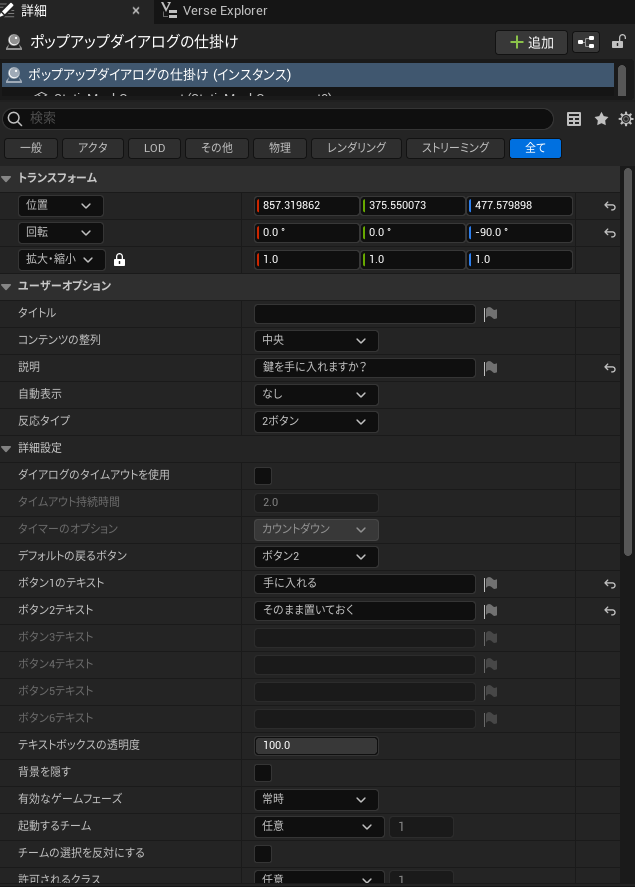
そうすると仕掛けが作動すると、以下の画像のようなポップアップが登場して、手に入れるボタンやそのまま置いておくボタンをクリックすることもできます。
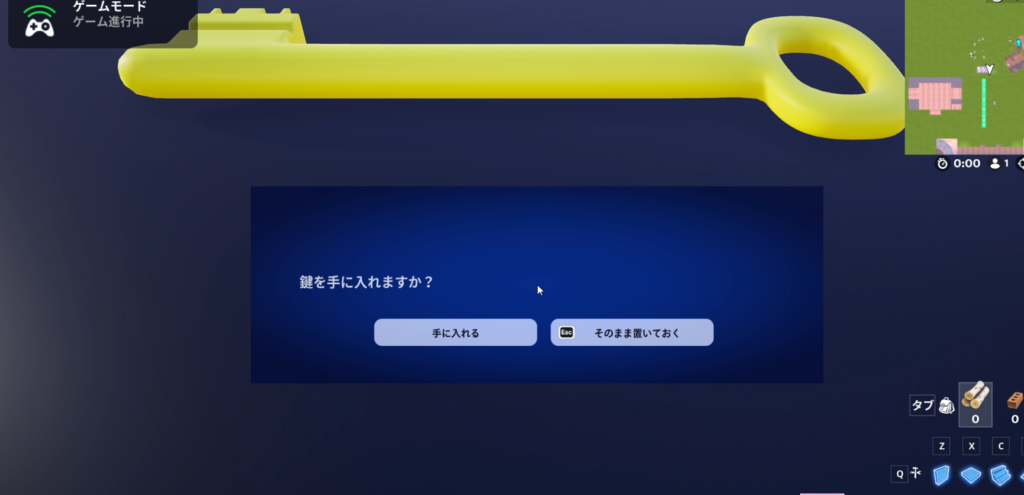
ほかの仕掛けとの連携作業をおこないます。
ユーザーオプション機能において、ボタンの仕掛けのボタンを押したらポップアップが表示されて、ポップアップダイアログの仕掛けの使用を終えたらポップアップを非表示にします。
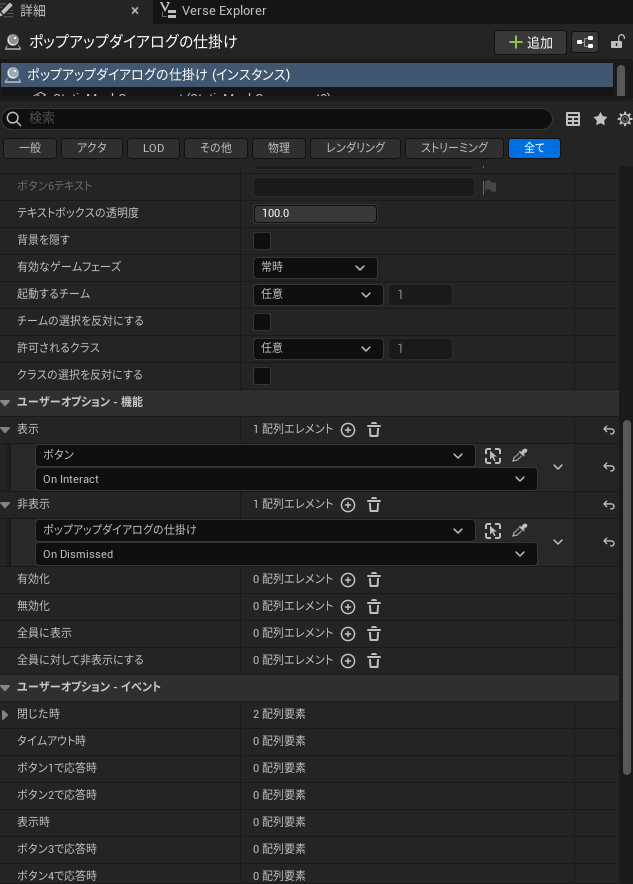
仕掛けを連携させて脱出する仕組みをつくる~ムービーシーケンスの仕掛け~
まずはレベルシーケンスをつくります。レベルシーケンスの取り扱いは、こちらで確認できます。
コンテンツブラウザにて、右クリックをしてシネマティクスからレベルシーケンスを選択します。ファイル名を、LS_KEYとして、ファイルをダブルクリックしてひらきます。
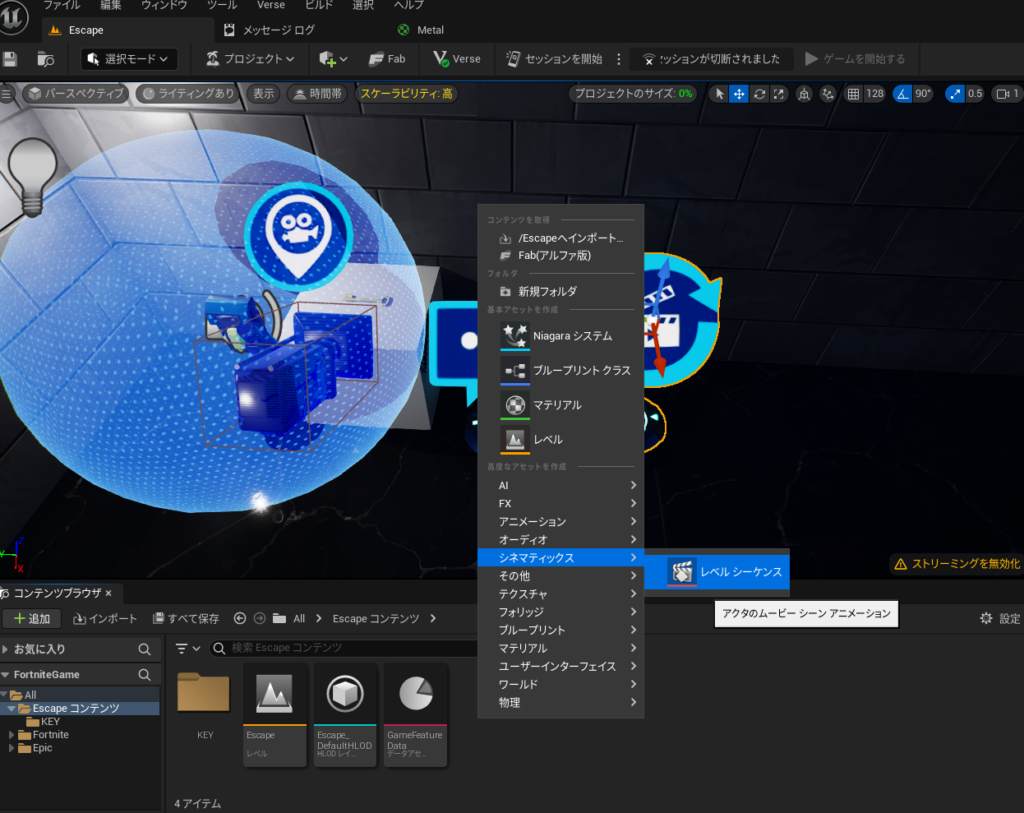
設置した鍵をシーケンサーのトラックに追加します。

ここから下の動画のように作業をしてください。
動画のなかにもありますが、一通り設定し終えたら、Transformの緑色バーでマウスを右クリックすると下画像のポップアップがでてきます。プロパティから、Keep Stateを選択しましょう。

ムービーシーケンスの仕掛けの詳細設定は以下のようになります。
シーケンスに先ほどのレベルシーケンスをわりあてます。
そして、ほかの仕掛けとの連携設定します。
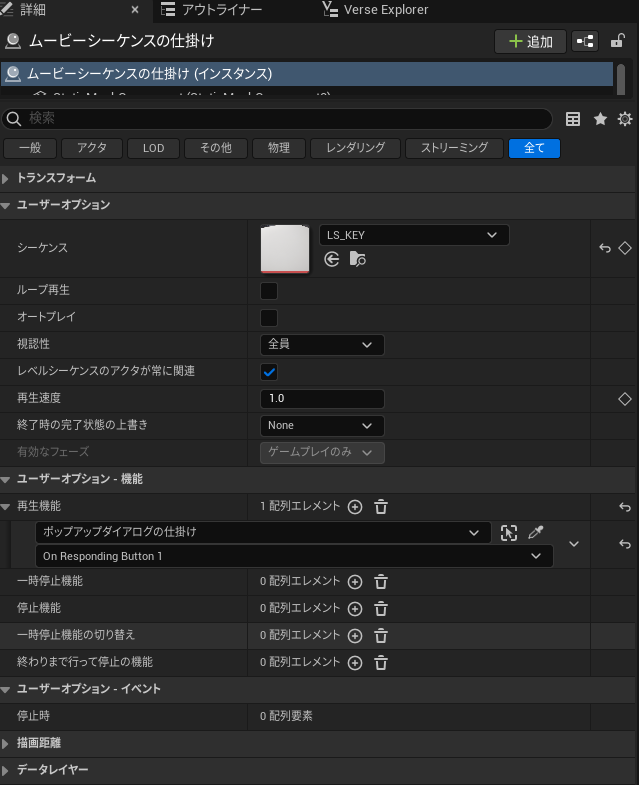
ユーザーオプション機能において、ポップアップダイアログのボタン1を押したときに、レベルシーケンスが再生されるように設定します。ポップアップダイアログの仕掛けの詳細設定では、ボタン1は「手に入れる」というテキストボタンに設定していたので、ゲームの流れとしては、鍵を手に入れる選択をすると、目の前にある鍵を手に入れたので目の前から消えるというような形になります。以下の動画のような流れになります。
仕掛けを連携させて脱出する仕組みをつくる~仕上げ~
ドアのところに設置した、仕掛けをロックする仕掛けの詳細設定を最後に確認します。
ユーザーオプション機能で、ポップアップダイアログの仕掛けの使用を終えたらアンロック、つまりドアをあけると設定します。
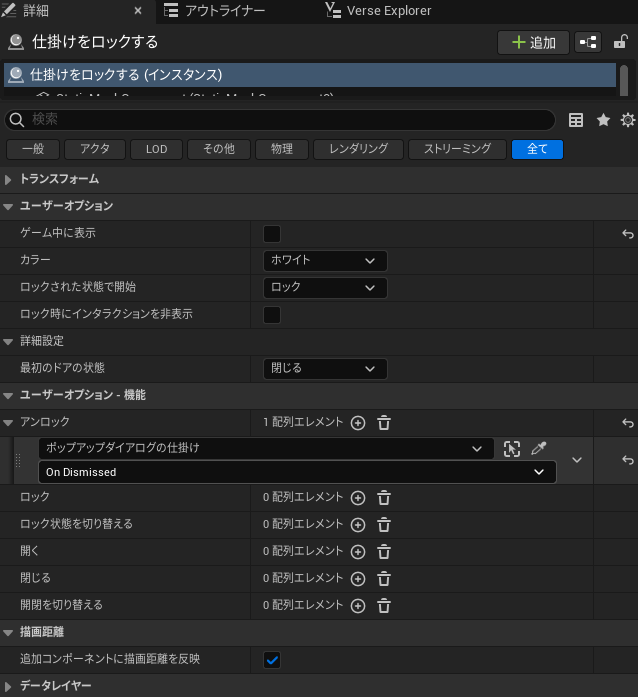
完成
セッションを開始して確かめます。以下の動画のようになっていたら大成功です。
まとめ
仕掛けを連携して脱出ゲームをつくりました。
いろいろな仕掛けを連携して、面白いゲーム体験をつくることができると学習できたと思います。
今回ご紹介したゲームも、いろいろな作り方があります。
ぜひいろいろな仕掛けを組み合わせて自分なりのゲームをつくってみてください。
それでは。また。
お疲れさまでした。

